Konwertuj, edytuj i kompresuj filmy/audio w ponad 1000 formatach o wysokiej jakości.
Recenzja Any Video Converter: Poznaj funkcje, zalety, wady i alternatywy
Podczas gdy różnorodność cyfrowych filmów wideo stale rośnie, rośnie również liczba konwerterów wideo, które rozwiązują problemy ze zgodnością lub zużyciem pamięci. Być może szukasz konwertera wideo i regularnie napotykasz Any Video Converter w wynikach wyszukiwania. Ale czy narzędzie AVC to najlepszy wybór? Pamiętaj, że większość konwerterów wideo ma wady, które ma również narzędzie AVC. Na szczęście trafiłeś na ten artykuł! W tym artykule przedstawiamy konwerter AVC dla systemów Mac i Windows, wraz z zaletami, wadami i funkcjami, stanowią wysokiej jakości alternatywę.
Lista przewodników
Część 1. Ogólne recenzje AVC Converter: funkcje, zalety i wady Część 2. Najlepsza alternatywa dla konwertera AVC o wysokiej jakości Część 3. Często zadawane pytania dotyczące konwertera AVCCzęść 1. Ogólne recenzje AVC Converter: funkcje, zalety i wady
Zgodny z systemami Mac i Windows, Any Video Converter, lub w skrócie AVC, jest jednym z najlepszych narzędzi, jakie można znaleźć na rynku. To narzędzie już zapewnia doskonałe usługi konwersji wideo z doskonałymi funkcjami i możliwościami. Narzędzie AVC to łatwy w użyciu konwerter wideo, który umożliwia bezproblemową transformację ponad 60 formatów wideo i audio. Ponadto to narzędzie konwertuje pliki z bezstratną jakością, co oznacza, że można uzyskać godny pochwały wynik. Poza tym, jeśli chcesz zastosować zmiany w pliku wideo, możesz dodać pewne zmiany redefiniujące, korzystając z obsługiwanych podstawowych funkcji edycji wideo.
Co więcej, to narzędzie nie tylko działa jako konwerter, ale także jako program do pobierania wideo, zdolny do pobierania filmów z większości platform mediów społecznościowych. Aby poprzeć te punkty wymienione powyżej, wielu użytkowników jest zadowolonych z usług świadczonych przez AVC Converter na komputerach Mac i Windows. Większość z nich chwali wyniki dostarczane przez narzędzie, szczególnie pod względem bezstratnej jakości wyjściowej. Ponadto użytkownicy wspomnieli również, że to narzędzie może pokonać większość płatnych konwerterów wideo, pomimo korzystania z bezpłatnej wersji. Ponadto AVC spełnia pożądane przez użytkownika potrzeby konwertera wideo, od projektu po konwersję popularnych formatów, szybkość i funkcje.
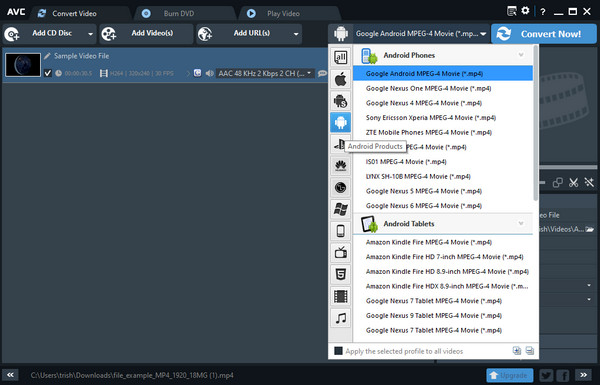
Godne polecenia funkcje dowolnego konwertera wideo
◆ Zawiera ustawienia personalizacji wideo.
◆ Kompaktowy z funkcją przycinania wideo pozwalającą na przycinanie wielu fragmentów wideo.
◆ Zawiera funkcję Dodaj adres URL, która konwertuje filmy z Internetu lub je pobiera.
◆ Możliwość nagrywania plików multimedialnych na pustej płycie CD lub DVD.
- Plusy
- Wykorzystuj przetwarzanie wspomagane sprzętowo, aby konwertować pliki z dużą prędkością.
- Możliwość jednoczesnej konwersji wielu plików wideo.
- Cons
- Mniej opcji ustawień wstępnych urządzenia.
- Oferowane ustawienia wstępne urządzeń obsługują tylko format MPEG-4.
- Nie obsługuje podglądu wideo dla przekonwertowanych plików.
- Pobierz masę dodatkowego oprogramowania.
Proste sposoby korzystania z Any Video Converter:
Krok 1Przejdź na stronę Any Video Converter, aby pobrać narzędzie na Mac/Windows i uruchomić je na swoim komputerze. Następnie zaimportuj plik wideo, klikając Dodaj lub przeciągnij plik(i) przycisk z Plus ikona. Dostępne są również opcje takie jak, Dodaj płytę CD, dodaj wideo(a), I Dodaj adres(y) URL, wszystkie zlokalizowane w górnej części narzędzia.
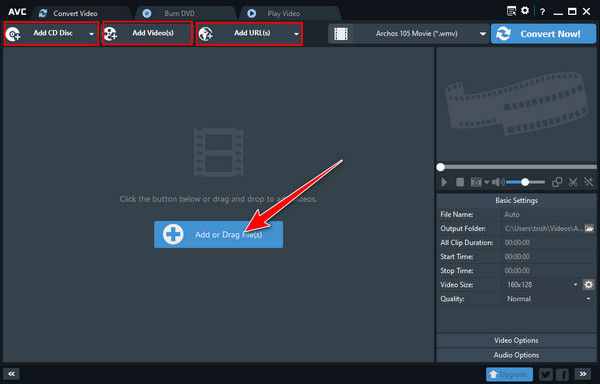
Krok 2Załóżmy, że chcesz przekonwertować WMV do formatu AVI. Kliknij Wybierz profil wyjściowy przycisk z Film ikona, poszukaj Spersonalizowany film AVIi zaznacz.
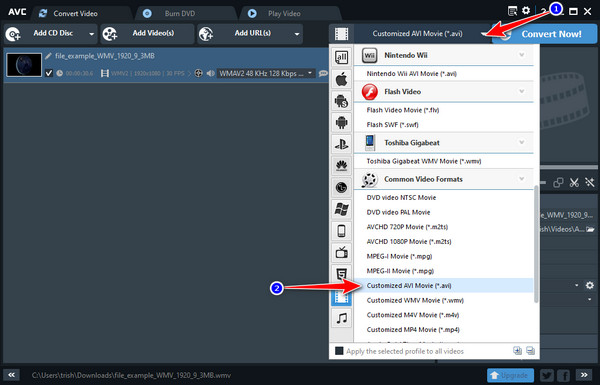
Krok 3Następnie możesz wybrać preferowaną opcję Kodek wideo, szybkość transmisji wideo, I Szybkość klatek klikając Opcje wideo. Następnie zaznacz Skonwertuj teraz! aby rozpocząć proces konwersji za pomocą programu AVC Converter.
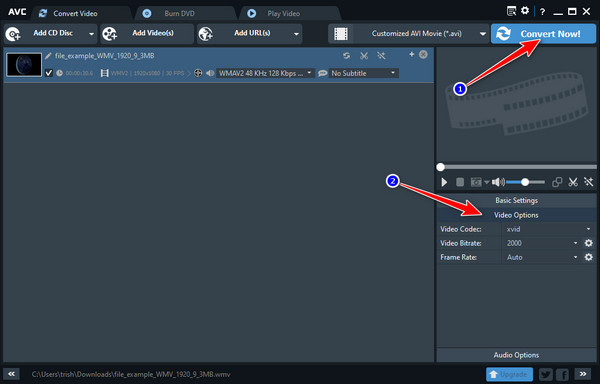
Część 2. Najlepsza alternatywa dla konwertera AVC o wysokiej jakości
Jeśli chcesz poszukać znacznie bardziej wydajnego narzędzia, które może być alternatywą dla AVC Converter na komputerach Mac/Windows, to 4Easysoft Total Video Converter jest świetnym wyborem. To narzędzie kompatybilne z systemami Windows i Mac obsługuje ponad 600 formatów wideo i audio, co jest lepsze niż AVC Converter. To narzędzie zawiera również funkcje redefiniujące wideo, od prostych do wspomaganych przez AI funkcji ulepszania wideo i edycji, aż po wysokiej jakości gwarancję opcji dostrajania wideo. Co więcej, to narzędzie może zapewnić płynną konwersję i szybką pracę, ponieważ zostało zaprojektowane do kontrolowania i modyfikowania pamięci urządzenia. A jeśli martwisz się o bezstratną jakość, ta alternatywa AVC Converter na systemy Mac/Windows Cię nie zawiedzie. Został opracowany z wykorzystaniem zintegrowanych technologii uczenia maszynowego i Blu-Hyper, które zapewniają szybką prędkość konwersji przy jednoczesnym zachowaniu lub poprawie oryginalnej jakości.

Obsługuje 60-krotnie szybszy proces konwersji i pozwala na jednoczesną konwersję wielu plików.
Zawiera możliwość zgrywania/konwertowania plików DVD, tworzenia pokazów slajdów MV, tworzenia kolaży itp.
Oferuje 20 różnych funkcji, takich jak kreator 3D, znak wodny na wideo, kreator GIF-ów i wiele innych.
Możliwość konwersji plików do jakości 4K i HD poprzez dostosowanie szczegółowych parametrów.
100% Bezpieczne
100% Bezpieczne
Proste sposoby konwersji plików o wysokiej jakości przy użyciu programu 4Easysoft Total Video Converter:
Krok 1Odwiedź witrynę 4Easysoft Total Video Converter, aby pobrać i zainstalować tę alternatywę dla AVC Converter na urządzeniach Mac lub Windows. Uruchom narzędzie na swoim komputerze i zaznacz Dodaj pliki przycisk w lewym górnym rogu narzędzia, aby zaimportować wideo, które chcesz przekonwertować

Krok 2Załóżmy, że chcesz przekonwertować plik MOV na MPEG lub urządzenie mobilne, takie jak Android; kliknij Format przycisk, przejdź do zakładki Wideo i zaznacz MPEG format. Alternatywnie, przejdź do zakładki Urządzenie i kliknij Android urządzenie.

Krok 3To narzędzie zawiera ustawienia dostosowywania wideo, które możesz zastosować do pliku wyjściowego wideo przed jego konwersją. Kliknij Profil niestandardowy i wybierz te opcje, które chcesz zmienić, np. jakość wideo, koder, liczbę klatek na sekundę itp.

Krok 4Wybierz preferowaną ścieżkę do folderu, w którym chcesz zapisać plik, klikając Zapisz na liście rozwijanej listę. Następnie zaznacz Skonwertuj wszystko przycisk, aby rozpocząć konwersję. Poczekaj na zakończenie procesu, który zajmie tylko kilka minut, w zależności od rozmiaru importowanego pliku.

Część 3. Często zadawane pytania dotyczące konwertera AVC
-
1. Czy któryś konwerter wideo pozostawia znak wodny?
Nie, to narzędzie nie pozostawia żadnych śladów na wyjściu w swojej bezpłatnej wersji. Co więcej, nawet jeśli konwertujesz długi film zawierający duży rozmiar pliku, nie pozostawia żadnych śladów po konwersji.
-
2. Czy jakieś narzędzie do konwersji wideo potrafi zgrywać i konwertować pliki DVD?
Niestety, tego narzędzia do konwersji wideo można używać tylko do nagrywania płyt DVD, co oznacza, że umożliwia ono jedynie kopiowanie plików z komputera i przesyłanie ich na pustą płytę CD lub DVD. Jeśli chcesz zgrać plik z płyty CD lub DVD, możesz użyć 4Easysoft Total Video Converter kopiowanie plików i/lub ich konwersja do formatu cyfrowego lub na określone urządzenie mobilne.
-
3. Czy mogę przekonwertować filmy HD do formatu MP4 z zachowaniem wysokiej jakości za pomocą AVC Converter?
Tak, możesz przekonwertować dowolny film do formatu MP4 o rozdzielczości HD. AVC Converter obsługuje eksportowanie filmów do formatu 1080p HD poprzez wybór jakości.
Wniosek
To wszystko; oto najlepsze możliwości i funkcje Any Video Converter. Jak zauważyłeś, narzędzie AVC ma pewne wady, takie jak ograniczanie Cię do ustawień wstępnych urządzenia i funkcji. Jeśli chcesz narzędzia do konwersji wideo, które umożliwia konwersję bez ograniczeń, to 4Easysoft Total Video Converter To wszystko, czego potrzebujesz! To naprawdę kompletne narzędzie do konwersji pakietów i świetna alternatywa dla konwerter AVC na Mac/Windows. Zapraszamy do odwiedzenia naszej strony internetowej, aby pobrać i zainstalować narzędzie już teraz!
100% Bezpieczne
100% Bezpieczne



